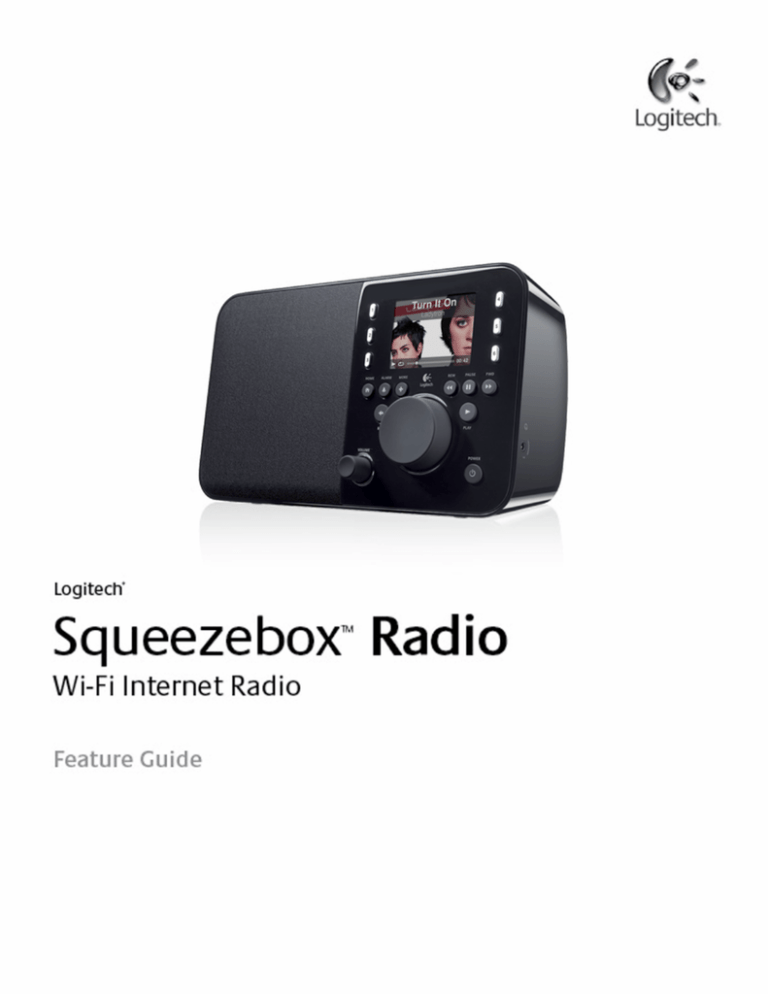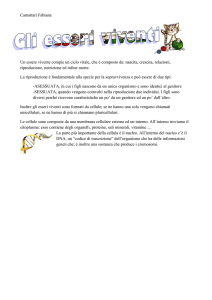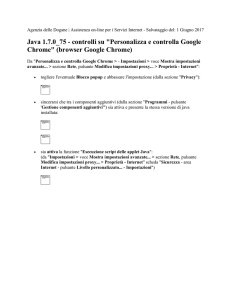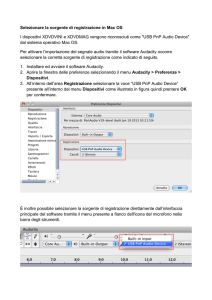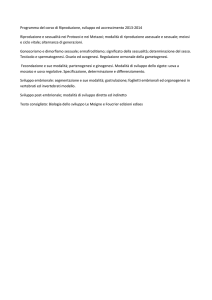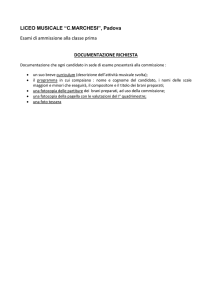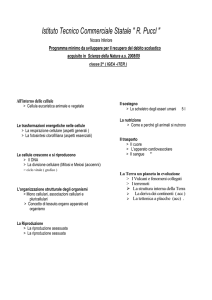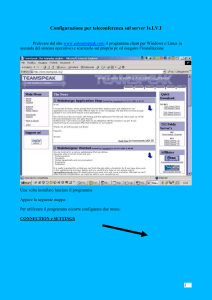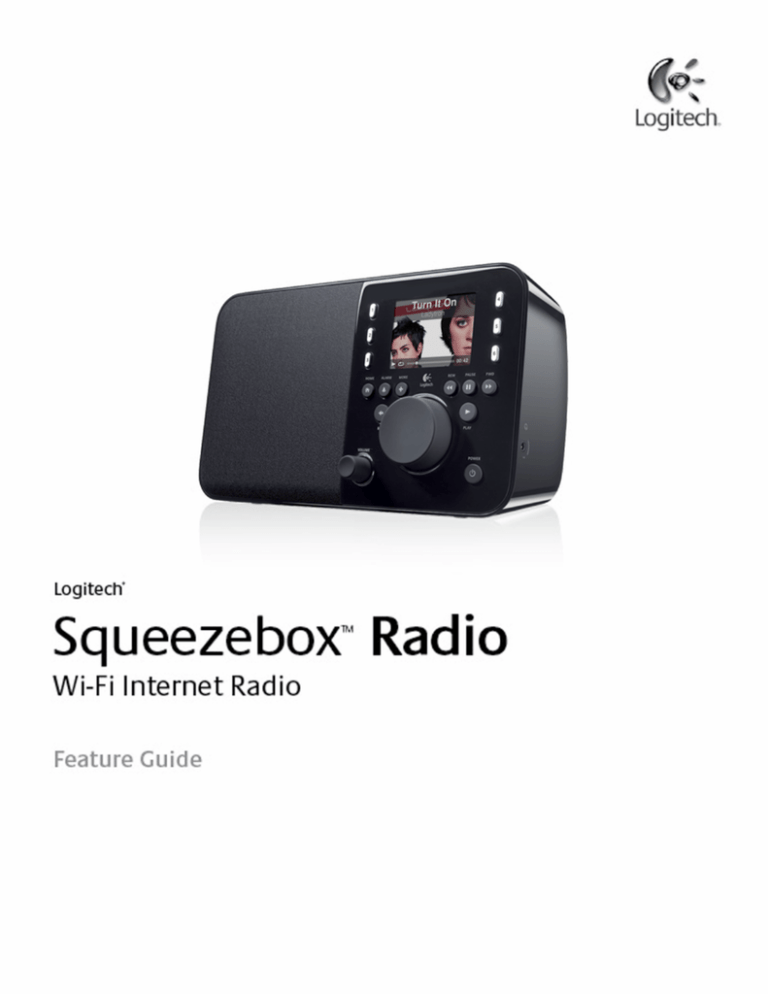
Squeezebox Radio Feature Guide
10/15/2009
0
Squeezebox Radio Feature Guide
10/15/2009
Sommario
Grazie ..................................................................................................................................................................................... 4
Manuali dell'utente ................................................................................................................................................................ 4
Assistenza.............................................................................................................................................................................. 4
Guida in linea....................................................................................................................................................................... 4
Contatti ................................................................................................................................................................................ 4
Panoramica su Squeezebox Radio ..................................................................................................................................... 5
Pulsanti e funzioni ............................................................................................................................................................... 5
Pulsanti e funzioni ............................................................................................................................................................... 6
Elementi dello schermo........................................................................................................................................................ 7
Barra del titolo...................................................................................................................................................................... 7
Barra di stato ....................................................................................................................................................................... 8
Portale online......................................................................................................................................................................... 9
Riproduzione in corso – Creazione e gestione di elenchi di riproduzione ..................................................................... 9
Creazione di un elenco Riproduzione in corso.................................................................................................................. 10
Accesso all'elenco Riproduzione in corso ......................................................................................................................... 10
Creazione di un elenco di riproduzione ............................................................................................................................. 10
Salvataggio e recupero di elenchi di riproduzione ............................................................................................................ 11
Eliminazione di un elenco di riproduzione ......................................................................................................................... 11
Radio Internet - Individuazione e riproduzione di stazioni radio su Internet............................................................... 11
Musica – Ascolto della libreria musicale personale ........................................................................................................ 12
Squeezebox Server ........................................................................................................................................................... 12
Utilizzo del Pannello di controllo .................................................................................................................................... 12
Accesso alla libreria musicale ........................................................................................................................................... 13
Galleria applicazioni – Individuazione e riproduzione di servizi di musica, podcast, news feed e altro.................. 13
Accesso alle applicazioni................................................................................................................................................... 13
Preferiti - Accesso rapido alla musica preferita............................................................................................................... 13
Salvataggio di Preferiti....................................................................................................................................................... 14
Impostazione e utilizzo dei pulsanti di preselezione ......................................................................................................... 14
1
Squeezebox Radio Feature Guide
10/15/2009
Impostazioni – Altre opzioni per l'utilizzo di Squeezebox Radio ................................................................................... 14
Riproduzione casuale e Ripetizione .................................................................................................................................. 14
Visualizzatore immagini..................................................................................................................................................... 15
Impostazione e utilizzo della sveglia e della modalità di sospensione.............................................................................. 15
Utilizzo del timer della modalità di sospensione................................................................................................................ 15
Impostazioni audio............................................................................................................................................................. 15
Dissolvenza.................................................................................................................................................................... 16
Regolazione del volume................................................................................................................................................. 16
Effetti sonori ................................................................................................................................................................... 16
Impostazione della luminosità dello schermo.................................................................................................................... 16
Scelta del lettore ................................................................................................................................................................ 16
Personalizzazione del menu iniziale ................................................................................................................................. 16
Personalizzazione della schermata ................................................................................................................................... 17
Impostazione del formato di data e ora ......................................................................................................................... 17
Selezione dello screen saver e dello sfondo ................................................................................................................. 17
Ridenominazione dello Squeezebox ................................................................................................................................. 17
Impostazioni avanzate ........................................................................................................................................................ 17
Diagnostica – Individuazione della versione del software e del firmware e dell'indirizzo MAC e IP ................................ 17
Modifica della lingua .......................................................................................................................................................... 17
Ottenimento di informazioni su Squeezebox e mysqueezebox.com................................................................................. 18
Accesso remoto ................................................................................................................................................................. 18
Visualizzazione o cambio della rete senza fili ................................................................................................................... 18
Aggiornamento del software di Squeezebox..................................................................................................................... 18
Esecuzione di una verifica in fabbrica o di una reimpostazione........................................................................................ 18
Ingressi e uscite per la musica .......................................................................................................................................... 19
Utilizzo delle cuffie ............................................................................................................................................................. 19
Collegamento di lettori MP3 .............................................................................................................................................. 19
Utilizzo di Squeezebox Radio come parte di un sistema di intrattenimento domestico ............................................. 19
Risorse per sviluppatori ..................................................................................................................................................... 20
2
Squeezebox Radio Feature Guide
10/15/2009
Risoluzione dei problemi durante la configurazione....................................................................................................... 20
Squeezebox Radio non risponde ...................................................................................................................................... 20
Ripetizione delle attività di configurazione di Squeezebox Radio ..................................................................................... 20
Nome e password della rete senza fili non disponibili....................................................................................................... 21
La rete utilizzata non è presente nell'elenco ..................................................................................................................... 22
Password della rete non accettata .................................................................................................................................... 22
Connessione di rete non riuscita ....................................................................................................................................... 23
Nessuna connessione – Ethernet .................................................................................................................................. 23
Impossibile connettersi a mysqueezebox.com.................................................................................................................. 24
Risoluzione di problemi successivi alla configurazione ................................................................................................ 25
La musica non viene riprodotta ......................................................................................................................................... 25
La riproduzione è disturbata da interferenze, distorsioni o interruzioni............................................................................. 25
I pulsanti di AVANZAMENTO e RIAVVOLGIMENTO non effettuano alcuna ricerca........................................................ 25
Il computer o la libreria musicale non figurano in Musica ................................................................................................. 25
Non è possibile riprodurre la raccolta musicale personale................................................................................................ 26
Squeezebox Server è in esecuzione? ........................................................................................................................... 27
Sono presenti problemi relativi al firewall? .................................................................................................................... 27
Formati supportati .......................................................................................................................................................... 28
Non è possibile riprodurre i brani musicali di iTunes......................................................................................................... 28
Controllare se è presente la protezione DRM di Apple ................................................................................................. 29
Altre verifiche necessarie............................................................................................................................................... 29
Squeezebox Radio non è in grado di rilevare tutti i brani musicali personali.................................................................... 30
Verificare che sia presente una sola cartella per i file musicali ..................................................................................... 30
Controllare i tag.............................................................................................................................................................. 30
Ripetere l'analisi della cartella Musica ........................................................................................................................... 30
Svuotare la libreria, ripetere l'analisi, eliminare i file della cache .................................................................................. 30
Modifica della lingua .......................................................................................................................................................... 31
Squeezebox ................................................................................................................................................................... 31
mysqueezebox.com ....................................................................................................................................................... 31
Squeezebox Server ....................................................................................................................................................... 31
®
Garanzia limitata del prodotto hardware Logitech ........................................................................................................ 32
3
Squeezebox Radio Feature Guide
10/15/2009
Grazie
Grazie per aver acquistato Logitech® Squeezebox™ Radio, un lettore musicale senza fili che offre un livello di ascolto
nitido e potente in qualsiasi ambiente della casa. Ci auguriamo che l'utilizzo di Squeezebox risulti piacevole quanto lo è
stato il suo processo di realizzazione.
Manuali dell'utente
Sono disponibili due manuali di Squeezebox Radio complementari:
Guida all'avvio rapido di Squeezebox Radio: descrive la procedura di installazione dell'hardware e illustra
le operazioni su schermo per completare la configurazione di Squeezebox. Questo manuale tascabile fornisce
assistenza per la risoluzione dei problemi di base.
Guida delle funzioni di Squeezebox Radio (il presente documento): una guida all'uso delle numerose funzioni
di Squeezebox Radio che include informazioni dettagliate per consentire di sfruttare al massimo il nuovo prodotto
Squeezebox.
Poiché i prodotti e la documentazione vengono costantemente aggiornati, visitare www.mysqueezebox.com > Supporto
per consultare la documentazione Squeezebox più recente.
Assistenza
Di seguito sono riportate ulteriori fonti di informazione su Squeezebox Radio, comprese risorse online e informazioni
di contatto telefonico e via posta elettronica.
Guida in linea
Per accedere agli strumenti e alle informazioni di supporto su Squeezebox Radio, visitare www.mysqueezebox.com >
Supporto. Questa pagina fornisce accesso a documentazione di prodotto, forum dei clienti e altri strumenti e informazioni
di supporto.
Contatti
Il supporto telefonico e via posta elettronica è disponibile all'indirizzo www.mysqueezebox.com > Supporto.
4
Squeezebox Radio Feature Guide
10/15/2009
Panoramica su Squeezebox Radio
Basta collegare Squeezebox Radio per ascoltare tutta la musica preferita. Utilizzando la manopola pulsante o il
telecomando opzionale, è possibile consultare e selezionare le voci di menu di Squeezebox.
Rewind
(Riavvolgimento)
Forward
(Avanzamento rapido)
Pause
(Pausa/interruzione)
Play (Riproduci)
Power
(Accensione)
Tasti
preimpostati
Back
(Indietro)
Home
(Menu iniziale)
More
(Altro)
Manopola
pulsante
Volume
(premere per disattivare)
Alarm (Sveglia)
Ethernet
Cuffie
Alimentatore con
spina rimovibile
Connettore
di ingresso
da 3,5 mm
Alimentazione
Alloggiamento
batteria
ricaricabile
Pacchetto accessori opzionali
(www.logitech.com)
Cavo audio da 3,5 mm –
®
connessione di iPod
o lettore MP3
Telecomando
Batteria
ricaricabile
5
Squeezebox Radio Feature Guide
10/15/2009
Pulsanti e funzioni
Power
(Accensione)
Volume
Home (Menu
iniziale)
Manopola
pulsante
Play (Riproduci)
More (Altro)
Pulsanti
di preselezione
Alarm (Sveglia)
Rewind
(Riavvolgimento)
Pause (Pausa/
interruzione)
Forward
(Avanzamento
rapido)
Back (Indietro)
Utilizzare il pulsante Power (Accensione) per accendere e spegnere Squeezebox.
Lo spegnimento parziale attiva la modalità di sospensione del dispositivo Squeezebox,
con visualizzazione dell'orologio.
Toccare il pulsante Power per accendere e spegnere Squeezebox.
Toccarlo nuovamente per riprendere dall'attività precedentemente interrotta.
Per spegnere completamente il dispositivo e risparmiare energia:
Tenere premuto il pulsante Power per 2 secondi. Per riaccendere Squeezebox,
attendere 10 secondi e toccare nuovamente Power.
Ruotare la manopola Volume per controllare il volume dell'audio;
premere la manopola per disattivare l'audio.
Durante la regolazione del volume, viene visualizzata sullo schermo
una casella con questa icona che mostra il volume attuale.
Toccare il pulsante Home per tornare al menu iniziale. Il menu iniziale consente
di avviare le varie attività e include voci di menu base di Squeezebox Radio, tra cui:
Radio Internet, Musica, Applicazioni, Galleria applicazioni e Preferiti.
Toccare due volte il pulsante Home per tornare alla schermata Riproduzione in corso.
Ruotare la manopola pulsante per navigare i menu; premerla per selezionare
una voce.
Toccare il pulsante Play (Riproduci) per riprodurre l'elemento selezionato.
Viene creato un elenco Riproduzione in corso oppure ne viene sostituito uno esistente.
Utilizzare il pulsante More (Altro) per ottenere informazioni aggiuntive su una selezione,
acquistare un brano, salvare un elemento nei Preferiti, aggiungere elementi all'elenco
Riproduzione in corso e altro.
Quando si evidenzia un brano, una stazione radio, un podcast o un altro elemento
su Squeezebox, toccare il pulsante More (+) anziché Play. Viene visualizzato un menu
di scelta rapida che include opzioni aggiuntive.
Per visualizzare il menu di scelta rapida More (+):
1. Selezionare un elemento in Squeezebox.
2. Anziché premere Play, toccare il pulsante More (+).
Consentono di accedere rapidamente a sei brani o stazioni radio preferiti.
Toccare il pulsante Alarm (Sveglia) per aggiungere una sveglia, selezionare una nuova
suoneria per la sveglia, disattivare la sveglia e altro.
Toccare il pulsante Rewind (Riavvolgimento) per riavviare un brano o una stazione
oppure, se premuto entro i primi 30 secondi di un brano, tornare all'elemento precedente
nell'elenco di riproduzione.
Nota: il funzionamento del pulsante Rewind può variare leggermente a seconda
dell'applicazione in uso.
Toccare il pulsante Pause (Pausa/interruzione) per mettere in pausa la selezione;
toccarlo nuovamente per riprendere l'attività interrotta. Tenere premuto questo pulsante
per interrompere la musica.
Toccare il pulsante Forward (Avanzamento rapido) per passare all'elemento successivo
nell'elenco di riproduzione.
Toccare il pulsante Back (Indietro) per tornare al menu precedente.
6
Squeezebox Radio Feature Guide
10/15/2009
Elementi dello schermo
Il display di Squeezebox include barra del titolo, opzioni dei menu o copertine e barra di stato.
Barra del titolo
La barra del titolo visualizzata nella parte superiore dello schermo mostra il nome del menu corrente;
nel menu iniziale, la barra del titolo mostra il nome dello Squeezebox.
Nota: il nome predefinito di Squeezebox è Squeezebox Radio. Per modificarlo, selezionare Impostazioni >
Nome Squeezebox e immettere il nome desiderato.
Barra del titolo
Barra di stato
Durante la riproduzione di musica, la barra del titolo mostra il nome del brano o la stazione che si sta ascoltando.
Barra del titolo
Barra di stato
7
Squeezebox Radio Feature Guide
10/15/2009
Barra di stato
La barra di stato viene visualizzata nella parte inferiore dello schermo e mostra le icone descritte di seguito.
Pausa: questa icona viene visualizzata quando un brano è in pausa. Se si preme il
pulsante Play di Squeezebox o del telecomando, viene visualizzata l'icona di riproduzione.
Riproduzione: questa icona viene visualizzata quando un brano o una stazione
è in esecuzione. Se si preme il pulsante Pause, viene visualizzata l'icona di pausa.
Riproduzione casuale album/elenco di riproduzione: questa icona viene visualizzata
quando Squeezebox è impostato in modo da riprodurre in ordine casuale i brani o gli
album dell'elenco di riproduzione. Per modificare le impostazioni di riproduzione casuale,
scegliere Impostazioni > Riproduzione casuale dal menu iniziale di Squeezebox.
Ripetizione brano/elenco di riproduzione: questa icona viene visualizzata
per consentire di ripetere gli stessi brani musicali o elenchi di riproduzione.
Per modificare le impostazioni di ripetizione, scegliere Impostazioni > Ripetizione
dal menu iniziale di Squeezebox.
Senza fili: questa icona indica la qualità della connessione senza fili.
La potenza del segnale corrisponde al numero di barre visualizzate.
Se l'icona è rossa, non è presente alcuna connessione senza fili.
Se l'icona è blu, non è disponibile alcuna connessione con Squeezebox Server.
Batteria: l'icona della batteria indica il livello di carica della batteria o informa
che la batteria è in carica.
17:19
Ora: al centro della barra di stato viene visualizzata l'ora attuale.
8
Squeezebox Radio Feature Guide
10/15/2009
Portale online
Il portale di Squeezebox Radio è disponibile all'indirizzo www.mysqueezebox.com.
Le funzionalità principali comprendono:
Musica
Galleria
applicazioni
Da Musica è possibile scaricare Squeezebox Server per accedere
alla libreria musicale personale.
Una pagina che consente di sfogliare e scaricare applicazioni.
Da qui è possibile selezionare, installare e configurare le applicazioni
desiderate, creando account ove necessario.
Nota: è anche possibile sfogliare e selezionare le applicazioni direttamente da Squeezebox,
utilizzando l'opzione Galleria applicazioni del menu iniziale. In questo caso è necessario
visitare il sito Web solo se non si è mai utilizzato in precedenza un'applicazione per cui
è necessario un account.
Applicazioni
Preferiti
Consente di controllare e gestire le applicazioni selezionate,
installate e scaricate su Squeezebox.
Offre una gestione avanzata dei Preferiti. È possibile aggiungere,
modificare o eliminare elementi dall'elenco.
Nota: nonostante sia possibile visualizzare, riprodurre e modificare i Preferiti da Squeezebox,
mysqueezebox.com offre un luogo centrale in cui visualizzare e gestire con efficacia l'intero
elenco dei Preferiti.
Lettore
Remote Control
Supporto
Impostazioni
account
Consente di consultare informazioni sui lettori Squeezebox collegati
al proprio account. È anche possibile modificare i nomi dei lettori
e cambiare lingua e fuso orario.
Consente di controllare Squeezebox Radio direttamente dal desktop.
Assicura un accesso rapido ai forum della comunità Squeezebox
e all'assistenza clienti.
Permette di controllare e modificare le impostazioni dell'account
mysqueezebox.com creato durante la procedura di configurazione.
Riproduzione in corso – Creazione e gestione di elenchi di riproduzione
È possibile creare e gestire il proprio elenco Riproduzione in corso e recuperare e ascoltare elenchi di riproduzione
esistenti.
9
Squeezebox Radio Feature Guide
10/15/2009
Creazione di un elenco Riproduzione in corso
Quando si seleziona un brano, una stazione radio Internet o un'applicazione e si preme Play, viene creato un elenco
Riproduzione in corso e l'opzione Riproduzione in corso viene visualizzata nel menu iniziale.
Nota: quando si riproduce un brano che fa parte di un album, l'intero album diventa l'elenco Riproduzione in corso.
Se si seleziona e riproduce un nuovo elemento e si dispone già di un elenco Riproduzione in corso, questo viene
sostituito dal nuovo elemento,
Per selezionare un elemento, riprodurlo e sostituire l'elenco Riproduzione in corso attuale:
1. Individuare un elemento ed evidenziarlo.
2. Premere Play.
È anche possibile aggiungere brani all'elenco Riproduzione in corso senza eliminare l'elenco attuale.
Per aggiungere una selezione alla fine dell'elenco Riproduzione in corso, o per aggiungere una selezione da riprodurre
come brano successivo dell'elenco Riproduzione in corso:
1. Individuare un elemento ed evidenziarlo.
2. Anziché premere Play, toccare il pulsante More (+) o tenere premuto la manopola pulsante.
3. Dal menu di scelta rapida visualizzato è possibile scegliere se riprodurre il brano immediatamente, aggiungerlo
alla fine dell'elenco Riproduzione in corso o riprodurlo subito dopo il brano corrente. Selezionare l'opzione
Aggiungi alla fine o Brano successivo.
Accesso all'elenco Riproduzione in corso
Quando si accede a Riproduzione in corso, viene visualizzato l'elemento attualmente in riproduzione o riprodotto
di recente, seguito da un elenco di tutti gli elementi nell'elenco Riproduzione in corso.
Per accedere a Riproduzione in corso:
Selezionare Riproduzione in corso dal menu iniziale.
oppure
Se non ci si trova nel menu iniziale, toccare il pulsante Home due volte per accedere a Riproduzione in corso.
Per visualizzare l'elenco Riproduzione in corso completo:
1. Dal menu iniziale, selezionare Riproduzione in corso. Viene visualizzato l'elemento attualmente in riproduzione
o riprodotto di recente.
2. Selezionare l'elemento per passare alla schermata successiva e visualizzare tutti gli elementi nell'elenco
Riproduzione in corso.
Creazione di un elenco di riproduzione
Per creare un elenco di riproduzione a cui accedere in un secondo momento dalla raccolta musicale personale:
1. Individuare un elemento che si desidera includere nell'elenco.
2. Anziché premere Play, toccare il pulsante More (+) o tenere premuta la manopola pulsante.
3. Dal menu di scelta rapida visualizzato è possibile scegliere di aggiungere il brano all'elenco di riproduzione.
4. Ripetere le operazioni appena descritte per includere tutti gli elementi desiderati nell'elenco di riproduzione.
5. Dal menu iniziale di Squeezebox, scegliere Riproduzione in corso.
6. Viene visualizzato l'elemento attualmente in riproduzione o riprodotto di recente. Premere nuovamente
la manopola pulsante per visualizzare tutti gli elementi in Riproduzione in corso.
7. Selezionare Salva elenco di riproduzione.
10
Squeezebox Radio Feature Guide
10/15/2009
Salvataggio e recupero di elenchi di riproduzione
Per creare più elenchi di riproduzione, creare e salvare una serie di elenchi Riproduzione in corso.
Una volta creato un elenco Riproduzione in corso, è possibile salvarlo, rinominarlo e recuperarlo successivamente
selezionando Musica > Elenchi di riproduzione. Tale funzionalità è particolarmente utile nel caso in cui gli elenchi
di riproduzione vengano cancellati o modificati inavvertitamente (ad esempio durante una festa), poiché ne consente
il ripristino mediante la copia memorizzata nel computer.
Per salvare l'elenco Riproduzione in corso:
1. Dal menu iniziale, selezionare Riproduzione in corso.
2. Per visualizzare l'elenco completo, selezionare l'elemento riprodotto più di recente.
3. Selezionare Salva elenco di riproduzione alla fine dell'elenco.
4. Immettere un nome per l'elenco di riproduzione.
Per recuperare un elenco di riproduzione:
Dal menu iniziale, accedere a Musica > Elenchi di riproduzione.
Nota: gli elenchi di riproduzione vengono salvati in Musica indipendentemente dal fatto che siano costituiti da brani
della libreria personale, stazioni radio Internet, applicazioni o una combinazione di questi elementi.
Nota: la pagina Musica > Elenchi di riproduzione consente inoltre di accedere agli elenchi di riproduzione di iTunes
e ad altre applicazioni.
Eliminazione di un elenco di riproduzione
Per eliminare un elenco di riproduzione salvato:
Dal menu iniziale, accedere a Musica > Elenchi di riproduzione e selezionare l'elenco di riproduzione
desiderato.
Selezionare Elimina elenco di riproduzione in fondo all'elenco.
Radio Internet - Individuazione e riproduzione di stazioni radio
su Internet
Grazie a Squeezebox Radio è possibile sfogliare, cercare e selezionare un'ampia gamma di stazioni radio su Internet.
Squeezebox Radio include strumenti avanzati per la consultazione e la ricerca di canali scelti dallo staff, stazioni locali,
talk show radiofonici, sport e molto altro ancora.
Dal menu iniziale, selezionare Radio Internet.
È anche possibile sfogliare e cercare stazioni radio all'indirizzo www.mysqueezebox.com.
1. Dal computer, accedere a www.mysqueezebox.com > Galleria applicazioni.
2. Selezionare la categoria Reti di radio.
Se si desidera ascoltare la stazione AM/FM/DAB preferita, verificare che venga trasmessa via Internet.
1. Dalla schermata iniziale, selezionare Radio Internet > Cerca.
2. Immettere il codice identificativo della stazione radio o cercare per parole chiave.
Nel caso in cui non si trovi una stazione radio su Internet ma si conosca il relativo indirizzo Web:
1. Dal computer, accedere al sito Web www.mysqueezebox.com > Preferiti.
2. Inserire l'URL della stazione radio nel campo di immissione testo.
Nota: è solitamente possibile risalire all'URL di una stazione radio facendo clic con il pulsante destro del mouse
e copiando il link di ascolto dal sito Web della stazione.
Se non si riesce a individuare l'indirizzo Web di una stazione, contattare la stazione stessa e chiedere un indirizzo diretto
da utilizzare su Squeezebox Radio.
11
Squeezebox Radio Feature Guide
10/15/2009
Musica – Ascolto della libreria musicale personale
Con Squeezebox Radio è possibile ascoltare musica da sorgenti Internet e dalla libreria musicale personale memorizzata
su un computer.
Squeezebox Server
Per ascoltare la musica della libreria personale con Squeezebox Radio è necessario scaricare e installare Squeezebox
Server dal sito Web mysqueezebox.com.
Dal computer, accedere a mysqueezebox.com > Musica e selezionare Scarica Squeezebox Server.
Dopo aver installato Squeezebox Server sul computer e selezionato Fine, il programma analizza il computer,
crea l'indice della musica trovata e rende accessibile a Squeezebox la libreria musicale.
Per accedere alla libreria musicale personale da Squeezebox:
Dal menu iniziale di Squeezebox, scegliere Musica.
Nota: se si riproduce musica esclusivamente da sorgenti Internet o se la raccolta musicale personale è stata caricata
in un raccoglitore musicale online, non è necessario eseguire Squeezebox Server nel computer.
Utilizzo del Pannello di controllo
Il Pannello di controllo di Squeezebox Server consente di accedere facilmente dal computer alle impostazioni
utilizzate più di frequente.
Windows:
1. Fare clic sull'icona di Squeezebox Server nell'area di notifica.
2. Selezionare Apri Pannello di controllo.
Mac:
1. Accedere a Preferenze di Sistema e selezionare Squeezebox Server.
Nel Pannello di controllo sono disponibili le seguenti schede:
Stato del server
Libreria musicale
Impostazioni
account
Avanzate
Diagnostica
Informazioni
Consente di avviare e arrestare Squeezebox Server e di analizzare la libreria
musicale.
Consente di assegnare un nome alla libreria musicale e di specificare le cartelle
della musica.
Consente di immettere i dati dell'account mysqueezebox.com.
Consente di eseguire attività avanzate quali la pulizia della libreria musicale,
la visualizzazione dei file di registro e l'accesso all'interfaccia Web di Squeezebox
Server per ulteriori impostazioni avanzate.
Consente di ottenere informazioni di diagnostica quali gli indirizzi IP e lo stato
di funzionamento delle porte.
Consente di visualizzare informazioni sul server, statistiche sulla libreria musicale
e la posizione dei file di registro, delle cartelle cache e altro ancora.
Suggerimento: per impostazione predefinita, alla libreria musicale viene assegnato lo stesso nome del computer.
Se non si assegna un nome, quando si accede a Musica si vede il nome del computer, ad esempio Laptop Dell.
Per cambiare il nome della libreria musicale:
1. Windows: fare clic sull'icona di Squeezebox Server nell'area di notifica.
Selezionare Apri Pannello di controllo.
Mac: accedere a Preferenze di Sistema e selezionare Squeezebox Server.
2. Selezionare la scheda Libreria musicale.
3. Immettere il nome che si desidera utilizzare nel campo Nome libreria musicale.
12
Squeezebox Radio Feature Guide
10/15/2009
Accesso alla libreria musicale
Per accedere e ascoltare la libreria musicale personale da Squeezebox Radio:
1. Dal menu iniziale di Squeezebox, scegliere Musica.
2. Selezionare la sorgente musicale a cui si desidera accedere. Può trattarsi del nome assegnato alla libreria
musicale o, per impostazione predefinita, il nome del computer, ad esempio Laptop Dell.
3. Dal menu Libreria musicale, scegliere Artista, Album, Genere o un'altra opzione per sfogliare e selezionare
dalla libreria musicale.
Galleria applicazioni – Individuazione e riproduzione di servizi
di musica, podcast, news feed e altro
Per individuare e installare le applicazioni desiderate:
Dal menu iniziale di Squeezebox, scegliere Galleria applicazioni.
È possibile sfogliare la Galleria applicazioni in base a:
Applicazioni esaminate
Radio personalizzata
Musica a richiesta
Negozi di musica online
Servizi di podcast
Servizi di foto
Reti di radio
Social network
Utilità
Nota: è possibile ascoltare determinati servizi semplicemente selezionandoli. Per altri servizi è invece necessario creare
un account o iscriversi per utilizzare ulteriori funzionalità accedendo a www.mysqueezebox.com dal computer.
Se per l'applicazione desiderata è necessario creare un account:
1. Dal computer, accedere al sito Web www.mysqueezebox.com.
2. Fare clic su Galleria applicazioni, selezionare l'applicazione desiderata e seguire le istruzioni visualizzate.
Nota: quando si installa una nuova applicazione, oltre a venire aggiunta al menu Applicazioni, è possibile aggiungerla
al menu Pagina iniziale.
Accesso alle applicazioni
Dopo avere installato un'applicazione è possibile accedervi da Squeezebox:
Dal menu iniziale di Squeezebox, scegliere Applicazioni.
Preferiti - Accesso rapido alla musica preferita
Con Squeezebox Radio è possibile ascoltare quello che si desidera: dalle stazioni radio ai servizi di musica su Internet
e dai podcast alla raccolta musicale personale. Per accedere ancora più rapidamente a ciò che si ascolta più spesso,
è possibile aggiungere ai Preferiti brani, album, stazioni radio ed elenchi di riproduzione.
13
Squeezebox Radio Feature Guide
10/15/2009
Salvataggio di Preferiti
Per aggiungere un elemento ai Preferiti da Squeezebox:
1. Accedere all'elemento e toccare il pulsante More (+).
2. Selezionare Salva nei preferiti dal menu di scelta rapida e confermare la selezione.
Per visualizzare, ascoltare e gestire i Preferiti:
1. Dal menu iniziale di Squeezebox, scegliere Preferiti.
Per eliminare un elemento dai Preferiti:
1. Dal menu iniziale, scegliere Preferiti.
2. Evidenziare un elemento e premere il pulsante More (+).
3. In fondo al menu di scelta rapida, scegliere Elimina preferito.
Nota: alcuni elementi non possono essere aggiunti ai Preferiti. Ad esempio, è possibile aggiungere ai Preferiti
la stazione radio Internet che si sta ascoltando, ma non il brano in corso di riproduzione. Alcuni servizi Internet, inoltre,
presentano limitazioni relative ai tipi di elementi che è possibile aggiungere ai Preferiti. In caso di dubbi, selezionare
un elemento e verificare se nel menu successivo è disponibile l'opzione Salva nei preferiti.
Impostazione e utilizzo dei pulsanti di preselezione
Squeezebox Radio è dotato di sei pulsanti di preselezione posti sul pannello frontale a cui è possibile associare un brano,
una stazione radio o un altro elemento che si desidera recuperare immediatamente. L'assegnazione di un elemento
a uno dei pulsanti di preselezione comporta l'aggiunta automatica dell'elemento ai Preferiti.
La modalità di utilizzo dei pulsanti di preselezione è analoga alla funzione corrispondente nelle autoradio.
Per assegnare un elemento riproducibile a un pulsante di preselezione:
1. Accedere al brano o all'elemento a cui si desidera accedere all'istante e tenere premuto uno dei sei pulsanti
di preselezione.
2. Per richiamare l'elemento, toccare il pulsante di preselezione.
Per assegnare un elemento in riproduzione a un pulsante di preselezione:
1. Dalla schermata Riproduzione in corso, tenere premuto uno dei pulsanti di preselezione.
2. Per richiamare l'elemento, toccare il pulsante di preselezione.
Impostazioni – Altre opzioni per l'utilizzo di Squeezebox Radio
Il menu Impostazioni, accessibile dal menu iniziale di Squeezebox, contiene opzioni per personalizzare l'utilizzo
di Squeezebox Radio.
Riproduzione casuale e Ripetizione
Con Squeezebox Radio è possibile riprodurre in modo casuale o ripetere i brani dell'elenco di riproduzione.
Per modificare le impostazioni relative alla ripetizione e alla riproduzione casuale dei brani:
Dal menu iniziale di Squeezebox, scegliere Impostazioni > Riproduzione casuale/Ripetizione.
È possibile riprodurre in modo casuale un brano o un album e ripetere un intero elenco di riproduzione o un singolo brano.
Le impostazioni Riproduzione casuale e Ripetizione funzionano anche con alcuni servizi di musica con abbonamento.
14
Squeezebox Radio Feature Guide
10/15/2009
Visualizzatore immagini
Quando si utilizza un'applicazione che consente di visualizzare foto e altre immagini è possibile modificare determinate
impostazioni.
Dal menu iniziale, scegliere Impostazioni > Visualizzatore immagini.
Scegliere la modalità di visualizzazione delle immagini, inclusi l'intervallo di tempo fra la visualizzazione di un'immagine
e l'altra, gli effetti di transizione e così via.
Impostazione e utilizzo della sveglia e della modalità di sospensione
In Squeezebox Radio è inclusa una sveglia completa di tutte le funzionalità che può essere impostata per suonare
più volte al giorno e a orari diversi di ogni giorno della settimana. È possibile utilizzare la suoneria predefinita,
svegliarsi al suono di uno degli elementi inclusi nei Preferiti o selezionare un suono della raccolta di suoni musicali,
suoni della natura ed effetti sonori integrata in Squeezebox Radio.
Per impostare una sveglia:
1. Dal menu iniziale, scegliere Impostazioni > Sveglia o toccare il pulsante Alarm sulla parte anteriore
di Squeezebox.
2. Selezionare Aggiungi sveglia.
3. Immettere l'ora in cui far suonare la sveglia.
4. Tornare al menu Sveglia e selezionare la sveglia appena impostata.
5. Nel menu successivo, completare l'impostazione della sveglia.
È possibile attivare, disattivare o cancellare la sveglia, cambiare l'ora in cui suona, scegliere i giorni della settimana,
trovare la suoneria desiderata e impostare la sveglia in modo che venga ripetuta o che suoni una volta sola. Dal menu
Sveglia è inoltre possibile attivare o disattivare tutte le sveglie, un'opzione molto utile quando si va in vacanza.
Per cambiare la suoneria della sveglia:
1. Dal menu iniziale, scegliere Impostazioni > Sveglia > sveglia impostata.
2. Selezionare Suono sveglia.
Per attivare la funzione snooze:
Quando suona la sveglia, toccare la manopola pulsante.
Utilizzo del timer della modalità di sospensione
In modalità di sospensione è possibile impostare un timer per spegnere automaticamente Squeezebox Radio.
Ciò consente di ascoltare musica fino a quando ci si addormenta.
Per impostare il timer della modalità di sospensione:
Dal menu iniziale, scegliere Impostazioni > Sospendi.
È possibile spegnere automaticamente Squeezebox al termine del brano che si sta ascoltando o dopo 15, 30, 45
o 90 minuti.
Impostazioni audio
In questa sezione sono disponibili numerose opzioni per regolare il suono prodotto da Squeezebox Radio.
15
Squeezebox Radio Feature Guide
10/15/2009
Dissolvenza
Utilizzare la dissolvenza per eliminare lunghi periodi di silenzio fra un brano e l'altro della libreria musicale personale.
Per attivare la dissolvenza:
Dal menu iniziale, scegliere Impostazioni > Impostazioni audio > Dissolvenza.
In alternativa è possibile ridurre il volume del brano che sta finendo, aumentare quello del brano che sta iniziando
o entrambe le opzioni.
Selezionare Impostazioni > Impostazioni audio > Dissolvenza > In entrata, In uscita o In entrata e in uscita.
Mentre il volume di un brano aumenta, quello dell'altro diminuisce.
Regolazione del volume
È possibile uniformare il volume dei brani della libreria musicale personale. Le informazioni dei file audio vengono
utilizzate automaticamente da Squeezebox Server per rendere uniforme il volume dei brani e degli album. In alternativa
è possibile selezionare la regolazione del volume desiderata.
Per impostare la regolazione del volume fra un brano e l'altro:
Dal menu iniziale, scegliere Impostazioni > Impostazioni audio > Regolazione volume.
Da qui, se i brani includono i dati dei tag necessari, è possibile selezionare Guadagno brano per fare in modo che tutti
i brani abbiano lo stesso volume. L'opzione Guadagno album consente di uniformare il livello di volume di tutti gli album
ma di mantenere le differenze di volume fra i brani dello stesso album. L'opzione Guadagno intelligente utilizza
il Guadagno album se i brani appartengono allo stesso album o il Guadagno brano per gli elenchi di riproduzione misti.
Effetti sonori
Dal menu Impostazioni audio è possibile definire quando ascoltare effetti sonori e a quale livello di volume.
Dal menu iniziale, scegliere Impostazioni > Impostazioni audio > Effetti sonori.
Selezionare se si desidera sentire effetti sonori durante la navigazione e la riproduzione, quando si scorrono i brani
e così via.
Impostazione della luminosità dello schermo
Per impostare la luminosità dello schermo:
Dal menu iniziale, scegliere Impostazioni > Luminosità.
È inoltre possibile scegliere se impostare la luminosità dello schermo automaticamente o in base
alle impostazioni manuali:
Dal menu iniziale, scegliere Impostazioni > Controllo della luminosità.
Scelta del lettore
Se da Squeezebox Radio si desidera controllare un altro Squeezebox:
Dal menu Impostazioni, selezionare Scegli lettore > nome dell'altro lettore.
Se ad esempio si possiedono tre lettori, uno in cucina, uno in camera da letto e uno in bagno, selezionando il lettore
della cucina è possibile controllarlo dallo Squeezebox Radio della camera da letto.
Personalizzazione del menu iniziale
È possibile personalizzare il menu iniziale e includere le opzioni utilizzate più di frequente.
Per personalizzare il menu iniziale:
Dal menu iniziale, scegliere Impostazioni > Menu iniziale e scegliere le opzioni desiderate.
16
Squeezebox Radio Feature Guide
10/15/2009
Personalizzazione della schermata
In questa sezione vengono descritte ulteriori opzioni per personalizzare la schermata di Squeezebox Radio.
Impostazione del formato di data e ora
Per selezionare il formato della data, dell'ora e del calendario:
Dal menu iniziale, scegliere Impostazioni > Visualizza > Data & ora e scegliere le opzioni desiderate.
È possibile selezionare i formati 12 o 24 ore per l'ora, una serie di formati diversi per la data e il giorno di inizio
della settimana del calendario (domenica o lunedì).
Selezione dello screen saver e dello sfondo
Fra gli screen saver disponibili vi è una serie di formati dell'orologio. È possibile scegliere di non impostare uno screen
saver o di scaricare delle foto da utilizzare come screen saver. Certe applicazioni, dopo essere state installate,
forniscono ulteriori opzioni per lo screen saver.
Per modificare le impostazioni dello screen saver:
1. Dal menu iniziale, scegliere Impostazioni > Visualizza > Screen saver.
2. Selezionare gli screen saver da utilizzare durante la riproduzione di un brano o quando il dispositivo
è stato arrestato o è spento.
a. Scorrere fino allo screen saver desiderato e selezionarlo.
b. Premere la freccia destra (pulsante Play) per vedere un'anteprima dello screen saver.
3. Tornare al menu Impostazioni > Visualizza > Screen saver. Selezionare quanto tempo deve trascorrere
(ritardo) prima di attivare lo screen saver e le dimensioni desiderate per l'immagine da visualizzare durante
la riproduzione.
Per selezione uno sfondo:
Dal menu iniziale, scegliere Impostazioni > Visualizza > Sfondo.
Ridenominazione dello Squeezebox
Il nome predefinito di Squeezebox Radio è Squeezebox Radio.
Per cambiare il nome dello Squeezebox:
Dal menu iniziale, scegliere Impostazioni > Nome Squeezebox.
Impostazioni avanzate
In Squeezebox Radio sono disponibili numerose impostazioni avanzate per la gestione del dispositivo.
Per accedere alle impostazioni avanzate:
Dal menu iniziale, scegliere Impostazioni > Avanzate.
Diagnostica – Individuazione della versione del software e del firmware
e dell'indirizzo MAC e IP
Per individuare informazioni utili per risolvere determinati problemi tecnici:
Dal menu iniziale, scegliere Impostazioni > Avanzate > Diagnostica.
Qui è possibile vedere la versione del software in esecuzione nello Squeezebox e l'indirizzo MAC.
Modifica della lingua
Per cambiare la lingua dello Squeezebox:
Dal menu iniziale, scegliere Impostazioni > Avanzate > Lingua e scegliere la lingua desiderata.
17
Squeezebox Radio Feature Guide
10/15/2009
Ottenimento di informazioni su Squeezebox e mysqueezebox.com
Per ottenere informazioni avanzate su Squeezebox:
Dal menu iniziale, scegliere Impostazioni > Avanzate > Informazioni su Squeezebox.
Qui è possibile trovare informazioni sulla versione del firmware, sull'host e sulle porte, statistiche sulla libreria musicale,
la posizione dei file di registro, l'elenco dei file dei plug-in utilizzati al momento da Squeezebox Radio e altro ancora.
Sono disponibili inoltre informazioni sulla versione di mysqueezebox.com e sull'acceso all'account.
Accesso remoto
Utilizzare la funzione Accesso remoto per accedere a distanza a Squeezebox utilizzando la propria rete senza fili.
Per attivare l'accesso remoto:
Dal menu iniziale, scegliere Impostazioni > Avanzate > Accesso remoto > Attiva SSH.
Vengono visualizzati la password dell'utente root di Squeezebox e l'indirizzo IP da utilizzare per connettersi al dispositivo.
Per aggiungere una libreria remota:
Dal menu iniziale, scegliere Impostazioni > Avanzate > Connessione alla rete in corso > Librerie remote
e immettere l'indirizzo IP del computer in cui risiede la libreria.
Per accedere in remoto alla libreria:
Dal menu iniziale, accedere a Musica > Libreria remota.
Visualizzazione o cambio della rete senza fili
Per visualizzare le reti senza fili disponibili:
Dal menu iniziale, scegliere Impostazioni > Avanzate > Connessione alla rete in corso > Scegli rete >
Connetti a rete senza fili.
Aggiornamento del software di Squeezebox
Il software di Squeezebox Radio viene aggiornato regolarmente per aggiungere nuove funzioni.
Quando è disponibile un aggiornamento, sul display di Squeezebox viene visualizzato un messaggio in cui si invita
a scaricarlo. Premendo la manopola pulsante, viene avviato il download e viene visualizzata una barra per mostrarne
l'avanzamento. Al termine del download, Squeezebox viene riavviato e viene visualizzato il menu iniziale.
Esecuzione di una verifica in fabbrica o di una reimpostazione
È possibile eseguire una verifica delle funzioni di Squeezebox, fra cui il sensore della luce ambiente,
l'instradamento dell'audio, il display e altro ancora.
Per accedere al menu della verifica in fabbrica:
Dal menu iniziale, scegliere Impostazioni > Avanzate > Verifica in fabbrica.
Per ripristinare le impostazioni di fabbrica di Squeezebox:
Dal menu iniziale, scegliere Impostazioni > Avanzate > Ripristino impostazioni di fabbrica.
Oppure
1. Tenere premuto per due secondi il pulsante Power per spegnere il dispositivo.
2. Attendere 10 secondi, quindi tenere premuto il pulsante More (+) e toccare il pulsante Power.
3. Quando viene visualizzato il messaggio che informa che le impostazioni di fabbrica sono state ripristinate,
rilasciare il pulsante More.
18
Squeezebox Radio Feature Guide
10/15/2009
Ingressi e uscite per la musica
In Squeezebox Radio sono disponibili ingressi per collegare cuffie, iPod e lettori MP3.
Utilizzo delle cuffie
Per ascoltare la musica con le cuffie:
1. Collegare le cuffie all'apposito connettore posto sul lato di Squeezebox.
2. Individuare e riprodurre i brani desiderati con Squeezebox.
Collegamento di lettori MP3
Con Squeezebox Radio è possibile ascoltare i brani di un iPod o di un lettore MP3.
Per ascoltare i brani di un iPod o di un lettore MP3:
1. Collegare il dispositivo alla parte posteriore di Squeezebox tramite il cavo audio incluso.
2. Dal menu iniziale, selezionare Ingresso. Questa opzione di menu è disponibile solo dopo avere collegato il cavo.
Regolare il volume dal dispositivo o dalla manopola del volume di Squeezebox.
È anche possibile collegare il computer a questo ingresso di Squeezebox Radio per utilizzare quest'ultimo come
altoparlante. Utilizzare il connettore per le cuffie del computer per il collegamento con l'ingresso di Squeezebox Radio.
Utilizzo di Squeezebox Radio come parte di un sistema di
intrattenimento domestico
Squeezebox Radio è solo uno dei numerosi prodotti della linea di lettori musicali senza fili Squeezebox. Tali prodotti
si dividono in tre categorie:
1. I lettori all-in-one sono dotati di amplificatori e altoparlanti integrati; è quindi possibile posizionare tali lettori in
qualunque punto nel raggio d'azione della rete senza che sia necessario eseguire il collegamento a un sistema
audio. Squeezebox Boom è stato il nostro primo lettore musicale di rete all-in-one, a cui ha fatto seguito
Squeezebox Radio.
2. I lettori come Squeezebox Duet, Squeezebox Classic, Squeezebox Touch e Squeezebox Transporter vengono
collegati a un sistema audio. Questo tipo di lettori consente di aggiungere la funzionalità di diffusione musicale
in rete al sistema home stereo esistente.
3. I controller o dispositivi di controllo consentono di controllare tutti i lettori in rete. Ad esempio, Squeezebox
Controller è dotato di un ampio schermo a colori, ideale per la visualizzazione delle copertine degli album.
Per la connessione alla rete, Squeezebox Controller utilizza la tecnologia senza fili anziché quella
a raggi infrarossi, consentendo il controllo di Squeezebox Radio da qualunque stanza della casa.
È possibile utilizzare qualsiasi combinazione di lettori della linea Squeezebox. Si può utilizzare uno Squeezebox Boom
in ogni stanza della casa oppure uno Squeezebox Radio in salotto, uno Squeezebox Boom in camera da letto e altri lettori
ancora.
4. Ciascun lettore funziona in modo totalmente indipendente dagli altri, quindi è possibile riprodurre brani musicali
diversi in garage, cucina, camera da letto e salotto e ogni lettore presente in rete è in grado di riprodurre musica
da una sorgente musicale diversa. Oppure è possibile sincronizzarli in modo che riproducano
contemporaneamente la stessa musica in ogni locale della casa.
Per riprodurre la raccolta di musica personale in più Squeezebox è sufficiente utilizzare una sola istanza di Squeezebox
Server. Perfino un computer di fascia bassa può supportare più di 12 Squeezebox.
Se si desidera ampliare il sistema di diffusione musicale domestico aggiungendo a Squeezebox Radio altri prodotti
della linea Squeezebox, è possibile visualizzare un elenco completo di tali dispositivi all'indirizzo www.logitech.com.
19
Squeezebox Radio Feature Guide
10/15/2009
Risorse per sviluppatori
Il software Squeezebox Server di Logitech (in passato chiamato SqueezeCenter) è un programma open source.
Se si desidera fare parte della comunità di sviluppatori di Squeezebox, visitare www.mysqueezebox.com > Supporto
dove sono disponibili un'area dedicata agli sviluppatori nel nostro forum attivo e un wiki con ulteriori strumenti
e informazioni per gli sviluppatori.
Risoluzione dei problemi durante la configurazione
Se si incontrano difficoltà durante la configurazione di Squeezebox Radio, vedere la sezione relativa all'assistenza
nella Guida all'avvio rapido di Squeezebox Radio. Se il problema non viene risolto, di seguito sono disponibili ulteriori
informazioni.
Squeezebox Radio non risponde
Per riavviare Squeezebox Radio:
1. Tenere premuto per due secondi il pulsante Power per spegnere il dispositivo.
2. Toccare il pulsante Power per riaccendere il dispositivo.
Se questa operazione non consente di risolvere il problema, ripristinare le impostazioni di fabbrica di Squeezebox Radio:
4. Tenere premuto per due secondi il pulsante Power per spegnere il dispositivo.
5. Attendere 10 secondi, quindi tenere premuto il pulsante More (+) e toccare il pulsante Power.
6. Quando viene visualizzato il messaggio che informa che le impostazioni di fabbrica sono state ripristinate,
rilasciare il pulsante More.
Ripetizione delle attività di configurazione di Squeezebox Radio
Se nel corso della configurazione si incontrano difficoltà, può essere necessario tornare a un passaggio precedente
o ricominciare l'intera procedura.
Per tornare a un'attività di configurazione precedente:
Toccare il pulsante Back.
Oppure
Per ricominciare la procedura di configurazione, ripristinare le impostazioni di fabbrica di Squeezebox:
1. Tenere premuto per due secondi il pulsante Power per spegnere il dispositivo.
2. Tenere premuto il pulsante More (+) e toccare il pulsante Power.
3. Quando viene visualizzato il messaggio che informa che le impostazioni di fabbrica sono state ripristinate,
rilasciare il pulsante More.
In alternativa, scegliere Impostazioni > Avanzate > Ripristino impostazioni di fabbrica > Continua dal menu iniziale.
Viene visualizzato il logo Logitech, seguito da un messaggio che informa che le impostazioni di fabbrica sono state
ripristinate. A questo punto è possibile ricominciare la procedura di configurazione.
20
Squeezebox Radio Feature Guide
10/15/2009
Nome e password della rete senza fili non disponibili
Se si utilizza una rete senza fili, durante la procedura di configurazione è necessario disporre del nome e della password
assegnati alla rete. Il nome di rete viene talvolta chiamato SSID e la password è talvolta definita chiave senza fili o chiave
di sicurezza.
Nota: se la rete non è protetta o si utilizza una rete Ethernet, la password non viene utilizzata. Per completare
la configurazione, seguire le istruzioni visualizzate sullo schermo di Squeezebox.
Se il computer è connesso a una rete senza fili, per conoscere il nome della rete passare al computer.
Windows: fare clic sull'icona della rete senza fili nella barra delle applicazioni.
Windows XP: fare doppio clic sull'icona della rete nella barra delle applicazioni.
Macintosh: fare clic una volta sull'icona della rete senza fili nell'angolo superiore destro della schermata.
Il nome della rete presenta un segno di spunta.
Se non si dispone della password della rete senza fili:
Verificare se è stata annotata da qualche parte.
Chiedere a qualcuno in casa se conosce la password.
Contattare il responsabile della configurazione della rete domestica.
Controllare il manuale del router.
Contattare il produttore del router o il provider Internet per richiedere assistenza.
Per informazioni su come configurare il router per Squeezebox, vedere l'articolo specifico della Knowledge Base
disponibile all'indirizzo www.mysqueezebox.com > Supporto. Cercare il modello di router utilizzato nella sezione
Risoluzione dei problemi.
21
Squeezebox Radio Feature Guide
10/15/2009
La rete utilizzata non è presente nell'elenco
Squeezebox Radio rileva automaticamente tutte le reti senza fili presenti nel suo raggio d'azione e le visualizza
col relativo nome, conosciuto anche come SSID. Se nel corso della configurazione non è possibile selezionare la rete
utilizzata poiché non è elencata nel menu Scegli rete di Squeezebox, provare quanto segue:
Verificare che Squeezebox Radio si trovi entro la portata della rete senza fili e che non siano presenti fonti
di possibili interferenze, come ad esempio un telefono cordless. Spostare lo Squeezebox più vicino al router,
reimpostare lo Squeezebox e provare a connetterlo di nuovo.
Se si ritiene che altre reti senza fili impediscano a Squeezebox di connettersi in modo affidabile alla rete
desiderata, provare a cambiare il canale utilizzato dal router senza fili. Per assistenza su questa e altre opzioni
di configurazione del router, consultare la documentazione del router utilizzato o contattarne il produttore
o il provider Internet.
Scollegare il router, attendere 30 secondi e ricollegarlo. Attendere alcuni minuti e controllare se il nome della rete
viene ora visualizzato nell'elenco.
Se il nome della rete continua a non venire visualizzato, il router potrebbe essere stato configurato in modo
da non inviare il relativo SSID. In questo caso, immettere il nome della rete manualmente:
a. Selezionare l'opzione La mia rete non è visualizzata in fondo all'elenco delle reti.
b. Nella schermata successiva, selezionare Immettere il nome della propria rete per immettere il nome
manualmente.
Nota: i nomi delle reti (SSID) fanno distinzione tra maiuscole e minuscole. Ad esempio, se la rete è denominata
LaMiaRete, il nome lamiarete non verrà accettato.
Nota: per informazioni su come accedere alle impostazioni del router e modificarle, vedere il manuale del router
e la pagina online delle impostazioni del router o rivolgersi al produttore del router o al provider Internet.
Password della rete non accettata
Se la password della rete senza fili non è stata accettata:
Provare a immettere nuovamente la password, assicurandosi di digitarla correttamente.
Se la password di rete viene rifiutata, potrebbe essere in formato ASCII (ciò vale solo per le password WEP
con lunghezza di 5 o 13 caratteri). Se la password è in formato ASCII, convertirla in quello esadecimale.
Cercare in Internet un convertitore da ASCII a esadecimale o utilizzare quello disponibile all'indirizzo
http://slimdevices.com/asciitohex.php.
Squeezebox Radio implementa lo standard 802.11 e utilizza chiavi esadecimali per la cifratura WEP. Le chiavi WEP
a 64 bit contengono 10 caratteri e quelle a 128 bit ne contengono 26. Se la password immessa nel dispositivo
Squeezebox Radio contiene solo cinque o 13 caratteri, si tratta di una chiave di cifratura ASCII che deve essere
convertita in formato esadecimale.
Per maggiori informazioni sui motivi per cui la password non viene accettata, vedere la sezione successiva,
Connessione di rete non riuscita.
22
Squeezebox Radio Feature Guide
10/15/2009
Connessione di rete non riuscita
Se dopo avere immesso la password di rete Squeezebox Radio non riesce a connettersi alla rete, i motivi possono
essere diversi. Provare a effettuare quanto segue:
Verificare di avere immesso il nome e la password di rete corretti.
Controllare se nell'elenco di Squeezebox sono presenti più reti con lo stesso nome. Se il nome della rete senza fili
è ancora impostato su quello del produttore, ad esempio linksys o netgear, è possibile che nelle vicinanze
vi siano più reti con lo stesso nome e pertanto Squeezebox Radio potrebbe cercare di connettersi alla rete
sbagliata.
Se questo è un problema, provare a connettersi a un'altra rete oppure accedere alla pagina online
delle impostazioni del router, rinominare la rete e tentare nuovamente la configurazione.
Controllare se il router utilizza il filtraggio MAC. Se lo utilizza e non è possibile disattivarlo, aggiungere gli indirizzi
MAC di Squeezebox Radio alla tabella del router relativa ai dispositivi consentiti.
L'indirizzo MAC dello Squeezebox è stampato su un'etichetta posta nella parte inferiore dell'unità.
Il filtraggio MAC fornisce un ulteriore livello di protezione poiché non consente a computer o ad altri dispositivi
sconosciuti di connettersi alla rete senza fili senza previa autorizzazione.
Controllare la distanza fra Squeezebox Radio e il router senza fili. Avvicinare lo Squeezebox al router senza fili
e provare a eseguire di nuovo la connessione.
Scollegare il router, attendere 30 secondi, ricollegarlo e attendere alcuni minuti. Quindi provare nuovamente
la password,
Per impostazione predefinita, Squeezebox Radio utilizza un server DHCP (Dynamic Host Configuration Protocol)
per fornire l'indirizzo IP durante la configurazione. Se si preferisce utilizzare un indirizzo IP statico, durante la procedura
di configurazione di Squeezebox Radio è necessario disattivare il server DHCP nel router. Per assistenza sulla
disattivazione del server DHCP nel router, vedere la documentazione del router o rivolgersi al produttore del router.
Se nella barra di stato l'icona della rete senza fili è di colore rosso anziché bianco, la connessione a Internet
non è disponibile. Se l'icona è di colore blu, la connessione a Squeezebox Server non è disponibile.
Nota: per le risposte alle domande più comuni sui router, visitare la Knowledge Base Logitech all'indirizzo
www.mysqueezebox.com > Supporto. Cercare la marca del router utilizzato nella sezione Risoluzione dei problemi.
Nota: per informazioni su come accedere alle impostazioni del router e modificarle, vedere il manuale del router
e la pagina on-line delle impostazioni del router o rivolgersi al produttore del router o al provider Internet.
Nessuna connessione – Ethernet
Se si sta cercando di connettere Squeezebox Radio alla rete mediante un cavo Ethernet e la connessione non riesce:
Controllare tutte le connessioni di rete e accertarsi che il server DHCP sia attivato nel router.
Provare a utilizzare un altro cavo Ethernet, anche nel caso in cui lo switch o l'hub indichino la presenza
del collegamento.
Assicurarsi che il router o il punto di accesso dispongano del software più recente.
23
Squeezebox Radio Feature Guide
10/15/2009
Impossibile connettersi a mysqueezebox.com
I problemi di connessione a mysqueezebox.com sono spesso conseguenza di problemi con il sistema DNS
(Domain Name System), che possono essere risolti reimpostando il router nel seguente modo:
Scollegare il router e collegarlo nuovamente dopo 30 secondi.
Può inoltre essere necessario ripristinare la configurazione predefinita del router e ricominciare dall'inizio la procedura
di configurazione del router. Consultare il manuale del router per istruzioni.
Nota: per le risposte alle domande più comuni sui router, visitare la Knowledge Base Logitech all'indirizzo
www.mysqueezebox.com > Supporto. Cercare la marca del router utilizzato nella sezione Risoluzione dei problemi.
Se nella barra di stato l'icona della rete senza fili è di colore rosso anziché bianco, la connessione a Internet
non è attiva. Se l'icona è di colore blu, la connessione a Squeezebox Server non è disponibile.
24
Squeezebox Radio Feature Guide
10/15/2009
Risoluzione di problemi successivi alla configurazione
La musica non viene riprodotta
Se si prova ad ascoltare musica in Squeezebox, ma non viene riprodotto alcun suono:
Verificare la regolazione del volume utilizzando l'apposita manopola su Squeezebox Radio.
Se si utilizza Squeezebox Server per l'ascolto di musica dal computer, aggiungere eccezioni al software
del firewall:
a. Assicurarsi che non vengano visualizzati avvisi del firewall.
b. Verificare che nel firewall siano impostate le eccezioni corrette. Le eccezioni necessarie includono:
porta UDP 3483, porta TCP 3483 e porta TCP 9000.
Come test, provare a riprodurre un brano differente o un'altra stazione radio.
Se ancora non è possibile riprodurre alcun suono, ripristinare le impostazioni di fabbrica di Squeezebox,
eseguire nuovamente la procedura di configurazione e verificare che il problema sia stato risolto.
In caso contrario, contattare il Supporto tecnico di Logitech.
La riproduzione è disturbata da interferenze, distorsioni o interruzioni
Se la musica non viene riprodotta correttamente, potrebbero essere presenti troppe interferenze nella connessione
senza fili, oppure il segnale della rete senza fili potrebbe essere troppo debole per altre ragioni. Provare a eseguire
le seguenti operazioni:
Avvicinare Squeezebox al router senza fili o eliminare le fonti di possibili interferenze, quali i telefoni cordless.
Provare anche a collegare Squeezebox direttamente al router utilizzando un cavo Ethernet. Se ciò consente
di risolvere il problema, la causa è probabilmente rappresentata dall'insufficienza del segnale della rete senza fili
o da interferenze.
I pulsanti di AVANZAMENTO e RIAVVOLGIMENTO non effettuano alcuna ricerca
Se i pulsanti di avanzamento e riavvolgimento non funzionano nel modo previsto, il problema può essere dovuto
al formato del brano che si sta riproducendo. La ricerca di un punto particolare all'interno di un brano tenendo premuto
il pulsante di avanzamento o di riavvolgimento funziona solo con i seguenti formati di file:
MP3
FLAC
WMA standard
WAV
AIFF
OGG
AAC / M4A
Apple Lossless
Il computer o la libreria musicale non figurano in Musica
Normalmente, quando si seleziona l'opzione Musica dal menu iniziale, viene visualizzato un elenco di computer in cui
è in esecuzione Squeezebox Server. Tali computer figurano nell'elenco con il nome attraverso cui vengono identificati
nella rete. Il nome è spesso basato sul modello COMPUTER-MARIO-BIANCHI.
Nota: se alla libreria musicale è stato assegnato un nome in Pannello di controllo > Libreria musicale, tale nome
viene visualizzato quando si seleziona Musica dal menu iniziale di Squeezebox.
Nota: se Squeezebox Server è in esecuzione in un solo computer locale, questo viene visualizzato solo la prima volta
che si seleziona Musica. In seguito, dopo aver selezionato Musica, verrà visualizzato direttamente il menu ArtistaAlbum-Genere musicale.
25
Squeezebox Radio Feature Guide
10/15/2009
Se si desidera riprodurre la raccolta musicale memorizzata nel computer, ma il nome del computer non viene visualizzato
in Musica:
Verificare di avere installato Squeezebox Server da www.mysqueezebox.com.
Verificare che Squeezebox Server sia in esecuzione.
a. Windows: Fare clic sull'icona di Squeezebox Server nell'area di notifica. Selezionare Apri Pannello
di controllo.
Mac: accedere a Preferenze di Sistema e selezionare Squeezebox Server.
b. Se nella scheda Stato del server è indicato che il server non è in esecuzione, fare clic su Avvia
Squeezebox Server.
Riavviare il computer.
Se si utilizza un firewall di terze parti come Trend Micro, Norton, McAfee o OneCare, consultare la Knowledge
Base sul sito Web www.mysqueezebox.com > Supporto. In Guida alla risoluzione dei problemi,
cercare le istruzioni relative al firewall specifico. Se il firewall in questione non è trattato nella Knowledge Base,
aggiungere eccezioni alle tre porte seguenti: porta UDP 3483, porta TCP 3483 e porta TCP 9000.
Per informazioni sulle modalità di applicazione di questa modifica nel software del firewall, cercare "eccezioni,
porte, <nome del firewall utilizzato>" su Internet oppure contattare il supporto tecnico del produttore del firewall.
Verificare che Squeezebox Radio sia connesso alla stessa rete di Squeezebox Server. Se sono disponibili più
reti, è possibile che il computer sia connesso a una rete tramite una connessione senza fili o un cavo Ethernet,
mentre Squeezebox Radio è stato configurato per connettersi a una rete diversa.
Se la rete utilizza più router o un sistema Voice over IP (VOIP) oppure se ci si trova in una rete aziendale
che ha una configurazione complessa o segmentata, accertarsi che il computer e Squeezebox Radio si trovino
nello stesso segmento di rete. Ciò consente a Squeezebox Radio di connettersi automaticamente a Squeezebox
Server sul computer in uso.
Verificare che Squeezebox Server punti al percorso corretto per la musica che si intende riprodurre:
a. Windows: fare clic sull'icona di Squeezebox Server nell'area di notifica. Selezionare Apri Pannello
di controllo.
Mac: accedere a Preferenze di Sistema e selezionare Squeezebox Server.
b. Fare clic sulla scheda Libreria musicale.
c. Individuare e selezionare le cartelle dei brani e degli elenchi di riproduzione che si desidera inserire
nella libreria musicale di Squeezebox.
d. Fare clic su Applica.
Squeezebox Server effettua un'analisi del computer e indicizza le cartelle selezionate nella libreria musicale.
Non è possibile riprodurre la raccolta musicale personale
Se non è possibile eseguire la connessione ai brani desiderati tramite Squeezebox, Squeezebox Radio potrebbe
non essere in grado di individuare il computer. Per determinare la causa del problema, verificare quanto segue:
Verificare che Squeezebox Server sia installato e in esecuzione.
Controllare se il problema è causato dal firewall.
Verificare che il problema non sia dovuto a impostazioni errate relative alle subnet o ai segmenti dell'ambiente
di rete. Potrebbero verificarsi problemi nelle seguenti circostanze:
o Quando due router in rete servono diversi schemi IP
o Si utilizza una rete VLAN (Virtual Local Area Network) e si servono due diverse subnet per
la connessione cablata e quella senza fili
o Si sta eseguendo la connessione di Squeezebox Radio a una rete diversa dalla propria
Se tutto funziona correttamente, quando Squeezebox Server viene eseguito in un computer connesso alla rete senza fili,
il nome del computer viene visualizzato nel menu Musica di Squeezebox Radio.
Nota: se alla libreria musicale è stato assegnato un nome in Pannello di controllo > Libreria musicale, tale nome viene
visualizzato quando si seleziona Musica dal menu iniziale di Squeezebox.
Se la configurazione è stata eseguita correttamente, ma non è possibile riprodurre la raccolta musicale personale
in Squeezebox Radio, il problema può essere dovuto al formato dei file musicali.
26
Squeezebox Radio Feature Guide
10/15/2009
Squeezebox Server è in esecuzione?
Per consentire a Squeezebox di individuare il computer in uso ed eseguirvi la connessione, verificare che Squeezebox
Server sia in esecuzione nel computer.
1. Se Squeezebox Server non è ancora stato scaricato e installato, visitare il sito Web www.mysqueezebox.com
e fare clic su Scarica Squeezebox Server.
2. Per verificare che Squeezebox Server sia in esecuzione:
a. Windows: fare clic sull'icona di Squeezebox Server nell'area di notifica. Selezionare Apri Pannello
di controllo.
Mac: accedere a Preferenze di Sistema e selezionare Squeezebox Server.
b. Se nella scheda Stato del server è indicato che il server non è in esecuzione,
fare clic su Avvia Squeezebox Server.
Sono presenti problemi relativi al firewall?
Se nel computer è installato un software del firewall di terze parti, potrebbero verificarsi problemi di connessione
con Squeezebox. Se si ritiene di essere in questa situazione, provare a effettuare quanto segue:
Per individuare rapidamente la causa del problema, disattivare temporaneamente il firewall per consentire
la comunicazione tra Squeezebox Radio e il computer.
Se disattivando il firewall del computer è possibile stabilire la connessione tra Squeezebox Radio e i brani
musicali memorizzati nel computer, è possibile che il firewall sia stato configurato in modo da limitare l'accesso
a specifici host locali. Riattivare il firewall ed effettuare quanto segue:
a. Se si utilizza un firewall di terze parti come Trend Micro, Norton, McAfee o OneCare, consultare la Knowledge
Base sul sito Web www.mysqueezebox.com > Supporto. In Guida alla risoluzione dei problemi,
cercare le istruzioni relative al firewall specifico.
b. Se il firewall in questione non è trattato nella Knowledge Base, accedere al software del firewall e aggiungere
eccezioni alle tre porte seguenti.
Nome
Rilevamento Squeezebox
Controllo Squeezebox
Squeezebox Web
Numero porta
3483
3483
9000
Protocollo
UDP
TCP
TCP
Per informazioni sulle modalità di applicazione di questa modifica nel software del firewall, cercare "eccezioni,
porte, <nome del firewall utilizzato>" su Internet oppure contattare il provider di servizi Internet o il produttore
del software del firewall per assistenza.
Consultare uno specialista di reti in caso di dubbi su come configurare correttamente la rete.
27
Squeezebox Radio Feature Guide
10/15/2009
Formati supportati
Se non è possibile riprodurre i brani musicali memorizzati nel computer tramite Squeezebox Radio:
Verificare che i brani musicali non siano protetti da DRM (Digital Rights Management, sistema di gestione
dei diritti digitali). Se i brani musicali sono stati acquistati su iTunes Store prima del 2009, potrebbero contenere
file codificati tramite DRM. In questo caso, è possibile rivolgersi ad Apple per rimuovere la protezione DRM
dietro pagamento di una tariffa. Le tracce e i brani musicali iTunes Plus acquistati nel 2009 o in data successiva,
non sono protetti da DRM.
Verificare che Squeezebox Server sia in esecuzione e che i firewall del computer siano configurati in modo
da consentire la comunicazione tra il computer e Squeezebox.
Controllare che il formato dei file musicali rientri nei tipi supportati.
Squeezebox Radio è in grado di riprodurre file musicali nei seguenti formati:
o MP3
o FLAC
o WMA standard
o WAV
o AIFF
o OGG
o AAC / M4A
o Apple Lossless
I formati seguenti, inoltre, vengono convertiti automaticamente in uno dei formati supportati mediante un motore
di transcodifica integrato in Squeezebox Server: WMA Lossless, Monkey's Audio (.APE).
Per individuare il formato di un file musicale:
1. Evidenziare il brano che si desidera ascoltare.
2. Anziché riprodurre il brano, premere il pulsante More (+).
Squeezebox Radio non è in grado di riprodurre brani musicali acquistati su iTunes e protetti da DRM. I brani acquistati
su iTunes possono essere riprodotti nei seguenti casi:
I brani iTunes Plus acquistati non sono protetti da DRM o da altri sistemi di crittografia.
oppure
I brani iTunes sono stati acquistati nel 2009 o in data successiva. A partire dal 2009, la protezione DRM di Apple
per i brani acquistati su iTunes è stata rimossa.
oppure
È stata pagata una tariffa ad Apple per la rimozione della protezione DRM dai brani acquistati su iTunes prima
del 2009.
Squeezebox Radio è in grado di riconoscere gli elenchi di riproduzione salvati con diverse applicazioni, tra cui iTunes
e Windows Media Player. I formati degli elenchi di riproduzione supportati sono i seguenti: file PLS, file M3U (WinAMP)
e file WPL (Windows Playlist).
Non è possibile riprodurre i brani musicali di iTunes
iTunes di Apple è un'applicazione di gestione musicale che consente di organizzare le raccolte musicali, masterizzare CD,
creare e gestire elenchi di riproduzione. L'applicazione è inoltre connessa ad iTunes Store, in cui è possibile acquistare
brani musicali, video e podcast. Gran parte dei brani acquistati su iTunes Store prima del 2009 sono protetti dal software
DRM di Apple.
28
Squeezebox Radio Feature Guide
10/15/2009
Controllare se è presente la protezione DRM di Apple
Se non è possibile riprodurre in Squeezebox i brani musicali acquistati su iTunes, è probabile che i file siano protetti
tramite il software per la gestione dei diritti digitali DRM di Apple. Il sistema di gestione dei diritti digitali DRM si applica
anche ad altri brani scaricati tramite negozi di musica online. In caso di dubbi sulla presenza della protezione DRM,
contattare il negozio di musica online.
I brani acquistati su iTunes possono essere riprodotti nei seguenti casi:
I brani iTunes Plus acquistati non sono protetti da DRM o da altri sistemi di crittografia.
oppure
I brani iTunes sono stati acquistati nel 2009 o in data successiva. A partire dal 2009, la protezione DRM di Apple
per i brani acquistati su iTunes è stata rimossa.
oppure
È stata pagata una tariffa ad Apple per la rimozione della protezione DRM dai brani acquistati su iTunes prima
del 2009.
Se, dopo aver verificato che i brani musicali non sono protetti da DRM, non è ancora possibile riprodurre musica
acquistata su iTunes, provare a configurare Squeezebox Radio per l'utilizzo della libreria di iTunes:
1. Windows: fare clic sull'icona di Squeezebox Server nell'area di notifica. Selezionare Apri Pannello di controllo.
Mac: accedere a Preferenze di Sistema e selezionare Squeezebox Server.
2. Fare clic sulla scheda Avanzate e selezionare Impostazioni avanzate.
3. Nell'interfaccia Web di Squeezebox Server, fare clic sulla scheda iTunes e verificare che la casella Usa iTunes
sia selezionata. In caso contrario, selezionarla e fare clic su Applica.
4. Selezionare la scheda Impostazioni di base.
5. Assicurarsi che la casella Cartella Musica sia vuota e fare clic su Applica.
6. Nella stessa pagina, in Ripeti analisi della libreria musicale, selezionare Svuota la libreria musicale e ripeti
l'analisi completa, quindi fare clic su Ripeti analisi per avviare la procedura di analisi.
Verificare che sia ora possibile accedere ai brani musicali tramite Squeezebox.
Se dopo avere eseguito la procedura sopra descritta i brani musicali o gli elenchi di riproduzione non vengono visualizzati,
provare a svuotare la libreria e ripetere l'analisi della cartella Musica:
1. Windows: fare clic sull'icona di Squeezebox Server nell'area di notifica. Selezionare Apri Pannello di controllo.
Mac: accedere a Preferenze di Sistema e selezionare Squeezebox Server.
2. Fare clic sulla scheda Avanzate e selezionare Impostazioni avanzate.
3. Nell'interfaccia Web di Squeezebox Server, fare clic sulla scheda iTunes.
4. In Posizione del file Music Library.xml di iTunes, immettere il percorso del file.
In Windows XP, il percorso predefinito è: C:\Documents and Settings\nome utente\Documenti\Musica\iTunes\
In Windows Vista, il percorso predefinito è C:\Utenti\nome utente\Musica\iTunes\iTunes Music Library.xml
In Mac OS X, il percorso predefinito è :/Utenti/nome utente/Music/iTunes
5. In Cartella musicale di iTunes, specificare la cartella in cui la musica è memorizzata.
6. Selezionare la scheda Impostazioni di base. In Ripeti analisi della libreria musicale,
selezionare Svuota la libreria musicale e ripeti l'analisi completa, quindi fare clic su Ripeti analisi.
Altre verifiche necessarie
Se ancora non è possibile riprodurre brani musicali di iTunes, è necessario effettuare le seguenti verifiche aggiuntive:
Assicurarsi che i firewall del computer siano configurati in modo da consentire la comunicazione tra Squeezebox
Radio e il computer.
Controllare inoltre che il formato dei file musicali rientri nei tipi supportati.
Se l'utilizzo di iTunes continua a creare problemi anche dopo aver eseguito tali procedure, contattare il Supporto tecnico
di Logitech.
29
Squeezebox Radio Feature Guide
10/15/2009
Squeezebox Radio non è in grado di rilevare tutti i brani musicali personali
Dopo aver scaricato e installato Squeezebox Server, il programma analizza il computer per individuare i file musicali
in esso memorizzati e crea un indice della musica trovata nella libreria musicale di Squeezebox.
Verificare che sia presente una sola cartella per i file musicali
Se tutta la musica memorizzata nel computer non viene visualizzata nel menu Musica di Squeezebox, assicurarsi che
tutti i file musicali siano salvati in un unico percorso nel computer. È possibile memorizzare tutti i file in un'unica cartella,
organizzare i brani in sottocartelle o creare collegamenti a file salvati in altre cartelle. Alcuni programmi per la copia
e la masterizzazione di CD, ad esempio iTunes o Windows Media Player, dispongono di una funzione di organizzazione
dei file integrata.
Controllare i tag
Se i brani musicali non vengono visualizzati come previsto quando si seleziona Musica > Artisti/Album, il problema
potrebbe essere dovuto ad un'errata assegnazione dei tag. In questo caso, Squeezebox Server rileva correttamente
tutti i brani memorizzati nel computer, ma questi non vengono visualizzati come previsto perché i relativi tag non sono
stati assegnati correttamente o sono del tutto assenti.
Per verificare che il problema è dovuto a un'errata assegnazione dei tag:
Dal menu iniziale, accedere a Musica > Album.
Verificare se gli album sono catalogati in modo corretto o se è visibile l'elenco Nessun album. Tale categoria viene
utilizzata da Squeezebox Server quando non è in grado di trovare i tag corretti per catalogare un album.
Sono disponibili numerosi editor di tag, gratuiti e a pagamento. Se l'editor in uso dispone di una funzionalità in grado
di eliminare e ricreare i tag, utilizzare questa funzione per risolvere il problema.
Ripetere l'analisi della cartella Musica
Se Squeezebox Radio non è in grado di individuare tutti i brani musicali presenti nel computer, provare a ripetere l'analisi
della cartella Musica.
Per ripetere manualmente l'analisi della raccolta musicale:
1. Windows: fare clic sull'icona di Squeezebox Server nell'area di notifica. Selezionare Apri Pannello di controllo.
Mac: accedere a Preferenze di Sistema e selezionare Squeezebox Server.
2. Nella scheda Stato del server, fare clic su Ripeti analisi.
Questa funzionalità è utile, inoltre, quando la raccolta musicale viene modificata di frequente.
Svuotare la libreria, ripetere l'analisi, eliminare i file della cache
Se i brani musicali presentano un formato supportato ma alcuni nomi di brani o album risultano errati o mancanti,
provare a svuotare la libreria musicale di Squeezebox Server, ripetere l'analisi del computer ed eliminare i file della cache.
Verificare innanzitutto che Squeezebox Server stia analizzando la cartella che contiene i brani musicali:
1. Windows: fare clic sull'icona di Squeezebox Server nell'area di notifica. Selezionare Apri Pannello di controllo.
Mac: accedere a Preferenze di Sistema e selezionare Squeezebox Server.
2. Fare clic sulla scheda Libreria musicale.
3. Verificare che Cartella Musica faccia riferimento alla cartella del computer contenente i brani musicali.
In caso contrario, immettere il percorso della cartella dei brani musicali e fare clic su Applica.
30
Squeezebox Radio Feature Guide
10/15/2009
Per svuotare la libreria e ripetere l'analisi della cartella dei brani musicali nel computer:
1. Windows: fare clic sull'icona di Squeezebox Server nell'area di notifica. Selezionare Apri Pannello di controllo.
Mac: accedere a Preferenze di Sistema e selezionare Squeezebox Server.
2. Nella scheda Stato del server, selezionare Svuota la libreria musicale e ripeti l'analisi completa dalla casella
a discesa, quindi fare clic su Ripeti analisi.
Squeezebox Server eseguirà l'analisi dei brani musicali e aggiornerà i database utilizzati per la visualizzazione
di informazioni relative alla raccolta, tra cui le copertine degli album.
Per eliminare i file della cache:
1. Windows: fare clic sull'icona di Squeezebox Server nell'area di notifica. Selezionare Apri Pannello di controllo.
Mac: accedere a Preferenze di Sistema e selezionare Squeezebox Server.
2. Nel Pannello di controllo di Squeezebox Server, fare clic sulla scheda Stato del server e selezionare
Arresta Squeezebox Server.
3. Selezionare la scheda Avanzate e fare clic su Pulisci cartella della cache, includi database musicale,
cache delle copertine e così via.
4. Fare clic su Applica.
Modifica della lingua
È possibile modificare la lingua visualizzata in Squeezebox (visitando la pagina Web mysqueezebox.com) e la lingua
dell'interfaccia Web di Squeezebox Server.
Squeezebox
Per cambiare la lingua in Squeezebox:
Dal menu iniziale di Squeezebox, selezionare Impostazioni > Avanzate > Lingua e specificare
la lingua desiderata.
mysqueezebox.com
Per cambiare la lingua in mysqueezebox.com:
1. Dal computer, accedere al sito Web www.mysqueezebox.com.
2. Fare clic su Impostazioni account e selezionare la lingua desiderata nel campo Lingua.
Squeezebox Server
Per cambiare la lingua in Squeezebox Server:
1. Windows: fare clic sull'icona di Squeezebox Server nell'area di notifica. Selezionare Apri Pannello di controllo.
Mac: accedere a Preferenze di Sistema e selezionare Squeezebox Server.
2. Nella scheda Avanzate, fare clic su Impostazioni avanzate.
3. Nella scheda Impostazioni di base, selezionare la lingua desiderata.
4. Fare clic su Applica e quindi su Chiudi.
5. Aggiornare la pagina Web per rendere effettiva la modifica della lingua.
31
Squeezebox Radio Feature Guide
10/15/2009
®
Garanzia limitata del prodotto hardware Logitech
Logitech garantisce che il prodotto Logitech acquistato sarà privo di difetti dei materiali e di produzione per il periodo di 2 anni a decorrere
dalla data dell’acquisto. Fatta eccezione per quanto proibito dalla legge in vigore, la presente garanzia non è trasferibile ed è limitata all’acquirente
originale. La presente garanzia attribuisce all’acquirente diritti legali specifici, e l’acquirente può a sua volta vantare altri diritti che variano a seconda
delle leggi locali.
L’intera responsabilità di Logitech ed il rimedio esclusivo dell’acquirente per qualsiasi violazione di garanzia sarà, a discrezione di Logitech:
(1) riparazione o sostituzione dell’hardware, oppure (2) rimborso del prezzo pagato, a condizione che l’hardware sia stato restituito al punto di acquisto
o al luogo eventualmente indicato da Logitech, accompagnato dalla copia della ricevuta d’acquisto o dalla ricevuta dettagliata e datata. Possono essere
applicate spese di spedizione e di movimentazione, fatta eccezione per i casi in cui ciò è proibito dalla legge in vigore. Per riparare o sostituire
un prodotto hardware, Logitech ha la facoltà, a propria discrezione, di utilizzare parti nuove, rinnovate o usate in buone condizioni di funzionamento.
Qualsiasi prodotto hardware di sostituzione sarà garantito per tutto il tempo rimanente del periodo di garanzia originale, o per trenta (30) giorni,
quale dei due periodi sia il più lungo, oppure per qualsiasi periodo di tempo aggiuntivo che sia conforme alle disposizioni di legge in vigore localmente.
La presente garanzia non copre problemi o danni risultanti da: (1) incidente, abuso, applicazione impropria, riparazione, modifica o disassemblaggio
non autorizzati; (2) operazione impropria di manutenzione, utilizzo non conforme alle istruzioni relative al prodotto o collegamento ad una tensione
di alimentazione impropria; oppure (3) utilizzo di accessori non forniti da Logitech, quali ad es. batterie di ricambio, fatta eccezione per i casi in cui tali
restrizioni siano proibite dalla legge in vigore.
Come ottenere assistenza per la garanzia. Le richieste di intervento in garanzia valide vengono di norma gestite attraverso il punto di acquisto
del prodotto nel caso vengano presentate nei primi trenta (30) giorni dopo l’acquisto stesso; questo periodo di tempo può tuttavia variare a seconda
del luogo in cui è stato effettuato l’acquisto. Si prega di accertare questo particolare con Logitech o con il dettagliante presso il quale si è acquistato
il prodotto. Le richieste di intervento in garanzia che non possono essere gestite attraverso il punto di acquisto, nonché qualsiasi altra domanda relativa
al prodotto, dovranno essere rivolte direttamente a Logitech. Gli indirizzi e le informazioni di contatto per il servizio di assistenza clienti Logitech sono
rinvenibili nella documentazione che accompagna il prodotto acquistato, nonché sul Web all’indirizzo www.logitech.com/support.
Esclusione di responsabilità. LOGITECH NON SARÀ RESPONSABILE PER ALCUN DANNO SPECIALE, INDIRETTO, INCIDENTALE
O CONSEQUENZIALE DI QUALSIASI GENERE, COMPRESE - A TITOLO ESEMPLIFICATIVO E SENZA LIMITAZIONI - PERDITE DI PROFITTI,
DI INTROITI O DI DATI (SIA DIRETTAMENTE CHE INDIRETTAMENTE) O PERDITE COMMERCIALI PER LA VIOLAZIONE DI QUALSIASI
GARANZIA ESPLICITA O IMPLICITA SUL PRODOTTO ACQUISTATO, ANCHE NEL CASO IN CUI LOGITECH SIA STATA INFORMATA
DELLA POSSIBILITÀ DI TALI DANNI.
Durata delle garanzie implicite. FATTA ECCEZIONE PER QUANTO PROIBITO DALLA LEGGE IN VIGORE, QUALSIASI GARANZIA IMPLICITA
O CONDIZIONE DI COMMERCIABILITÀ O DI IDONEITÀ AD UN USO PARTICOLARE RELATIVA A QUESTO PRODOTTO HARDWARE È LIMITATA
ALLA DURATA DEL PERIODO DI GARANZIA LIMITATA SPECIFICO PER IL PRODOTTO ACQUISTATO.
Diritti addizionali. Alcune giurisdizioni non ammettono limitazioni sulla durata delle garanzie implicite o l'esclusione o la limitazione per danni
incidentali o consequenziali e pertanto la limitazione di cui sopra potrebbe non essere applicabile ovunque. La presente garanzia conferisce diritti legali
specifici all'utente che potrà inoltre godere di altri diritti che variano da stato a stato o in base alla giurisdizione.
Diritti legali nazionali. I consumatori godono dei diritti legali sanciti dalle leggi nazionali in vigore relative alla vendita di prodotti destinati
ai consumatori. Tali diritti non sono influenzati dalle garanzie contenute nella presente garanzia.
Assenza di altre garanzie. Nessun venditore, agente o dipendente Logitech è autorizzato ad apportare modifiche, estensioni o aggiunte
alla presente garanzia.
Periodi di garanzia. Tenere presente che nell'Unione europea, periodi di garanzia inferiore a due anni verranno aumentati a tale periodo.
Indirizzo Logitech. Logitech Europe S.A. – CH-1110 Morges – Svizzera
32
Squeezebox Radio Feature Guide
10/15/2009
logitech.com
© 2009 Logitech. Tutti i diritti riservati. Logitech, il logo Logitech e gli altri marchi Logitech sono di proprietà di Logitech e possono essere registrati.
Tutti gli altri marchi appartengono ai rispettivi proprietari. Logitech non si assume alcuna responsabilità per errori eventualmente contenuti
nel presente manuale. Le informazioni contenute nel presente documento sono soggette a modifiche senza preavviso.
Apple, Mac, e Macintosh sono marchi di Apple Inc., registrati negli Stati Uniti e in altri Paesi. Il termine Wi-Fi® è un marchio registrato di Wi-Fi Alliance®.
33